- Flachbandkabel anschließen
- Display aufstecken
- Stromversorgung
- USB-C Kabel mit Standard-Netzteil
- Externe 5 – 30 Volt Stromversorgung
- WLAN-Verbindung einrichten
- Kurz und knapp WLAN-Verbindung einrichten
- Ausführlich mit Screenshots – WLAN einrichten
Flachbandkabel anschließen
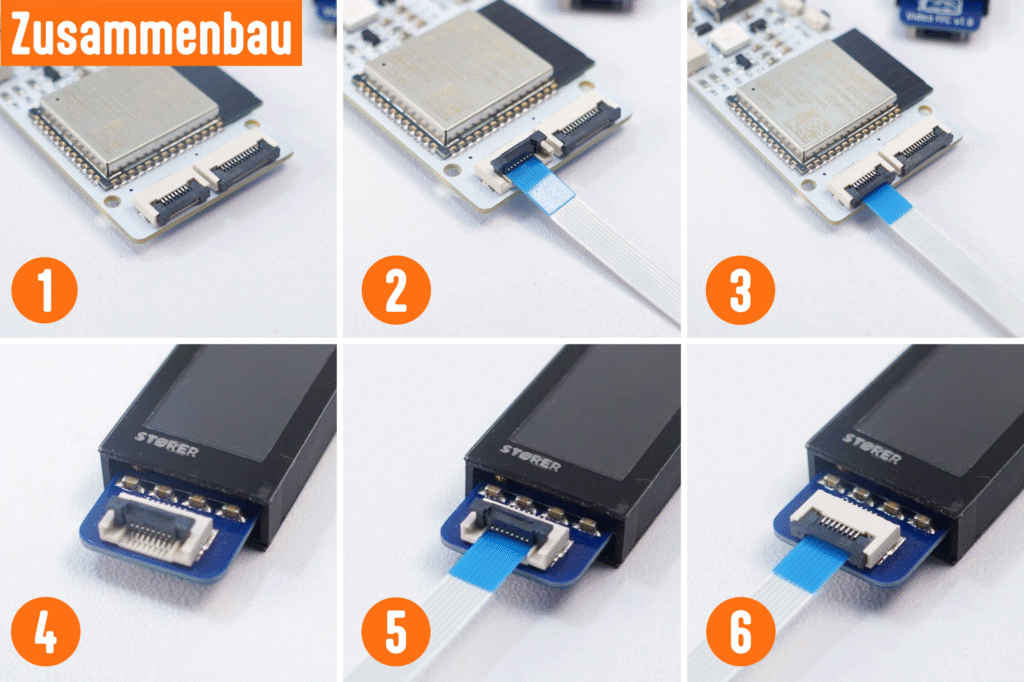
Der Anschluss der Displays mit Flachbandkabel an den neuen Controller ist immer gleich – deshalb passen die Abbildungen in der Anleitung nicht unbedingt exakt zu deinem Produkt.
So schließt du das Flachbandkabel an:
- Öffne die kleine Klappe an der Buchse vollständig.
- Stecke das Flachbandkabel mit den Kontakten nach unten in die Buchse.
- Achte darauf, dass das Kabel wirklich bis zum Anschlag eingeschoben ist.
- Man spürt deutlich, wenn das Kabel einrastet.
- Falls es nicht richtig hineinrutscht: prüfe, ob die Klappe ganz geöffnet ist, oder verändere leicht den Winkel beim Einstecken.
- Schließe die Klappe wieder, um das Kabel zu fixieren.
- Wiederhole den Vorgang sowohl am Controller als auch am Display.
Display aufstecken
Für die Inbetriebnahme muss das Display korrekt auf die Platine aufgesteckt werden.
Achte dabei unbedingt auf die richtige Ausrichtung:
- Die passenden Seiten sind sowohl am Display als auch an der Platine mit A und B markiert.
Wenn das Display in der Anlage eingebaut werden soll, kannst du Display und Platine jederzeit wieder trennen und anschließend erneut aufeinanderstecken.


Stromversorgung
Nach dem Zusammenstecken kannst du den Controller mit Strom versorgen.
Dafür gibt es folgende Möglichkeiten:
- USB-C-Anschluss
- externe Stromversorgung über meine Spannungswandler
⚠️ Wichtig:
Schließe niemals USB-C und einen Spannungswandler gleichzeitig an.
Das könnte die Komponenten dauerhaft beschädigen.
Nachdem das Display zum Ersten mal startet, zeigt es standardmäßig die Zugziele im Intervall an. Beachte bitte, dass das Display und das Steuerungsmodul nicht unter Spannung getrennt oder zusammengefügt werden sollten.
WLAN-Verbindung einrichten
Um das Display über einen Browser zu konfigurieren, musst Du es mit Deinem heimischen WLAN verbinden. Dazu musst Du die WLAN-Informationen eingeben.
Kurz und knapp WLAN-Verbindung einrichten
1. Im Auslieferungszustand erstellt der Controller ein eigenes WLAN mit dem Namen ESP_XXXXXX, wobei die X eine sechsstellige Buchstaben und Zahlenfolge sind.
2. Gehe mit deinem Windows-Gerät in die WLAN -Einstellungen. z.B. über das kleine WLAN-Symbol unten rechts in der Taskbar.
3. Stelle eine Verbindung mit dem WLAN (ESP_XXXXXX) des Controllers her. Das Passwort ist MyESP_XXXXXX. WICHTIG: Ersetze die X durch die Ziffern und Zahlenfolge des WLAN-Namens
4. Ist das Gerät mit dem WLAN des Controllers verbunden, öffne folgende Adresse in einem Browser (z.B. Edge oder Chrome) http://192.168.4.1
5. Dort dann im ersten Textfeld (SSID) den Namen des heimischen WLANs eintragen und im zweiten Textfeld das Passwort des heimischen WLANs eingeben.
6. Auf „Save“ drücken und der Controller verbindet sich mit dem heimischen WLAN.
7. Ist der Controller mit dem heimischen WLAN verbunden, zeigt er nach einem Drücken auf den Info-Knopf am Controller die Web-Adresse des Controllers an. Diese Adresse kann man dann wiederum um Browser eingeben, um das Display zu konfigurieren.
Ausführlich mit Screenshots – WLAN einrichten
Durch Drücken des Info-Knopfes zeigt das Display den WLAN-Status an. Im Konfigurationsmodus erstellt das Modul einen eigenen WLAN-Access-Point, mit dem Du Dich verbinden kannst, um die WLAN-Einstellungen Deines Heimnetzwerks einzugeben.


Zuerst musst Du Dich mit dem Access-Point des Steuerungsmoduls per WLAN verbinden. Das kannst Du mit einem beliebigen Gerät machen. In den Screenshots benutzen ich ein iPhone.
Um Dich mit dem Access-Point zu verbinden, gehst Du in die WLAN-Einstellungen und wählst das WLAN-Netzwerk ESP_XXXXXX aus. Jedes Modul hat einen anderen Namen, deshalb benutze ich hier Platzhalter. Das Passwort des WLANs ist MyESP_XXXXXX, wobei die sechs X durch die letzten sechs Buchstaben und Ziffern des WLAN-Namens des Moduls ersetzt werden müssen. Im Beispiel wäre das „MyESP_4C2488“.
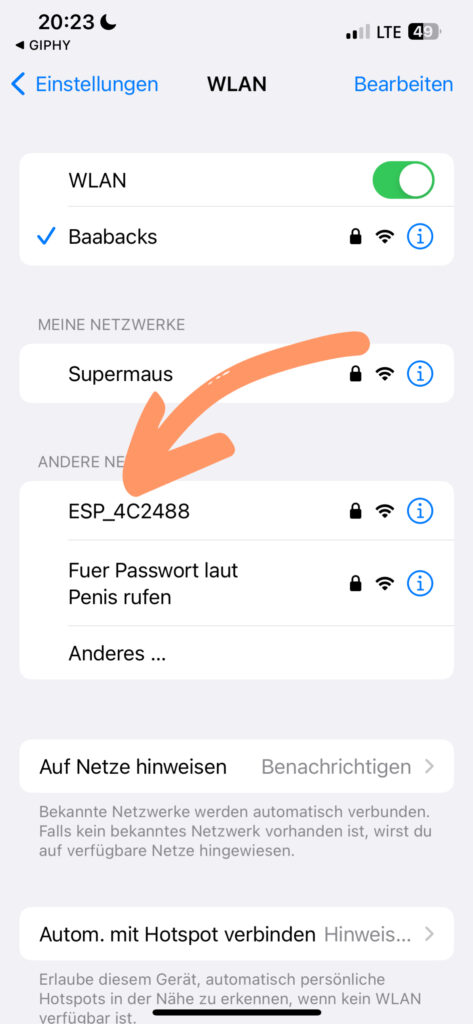
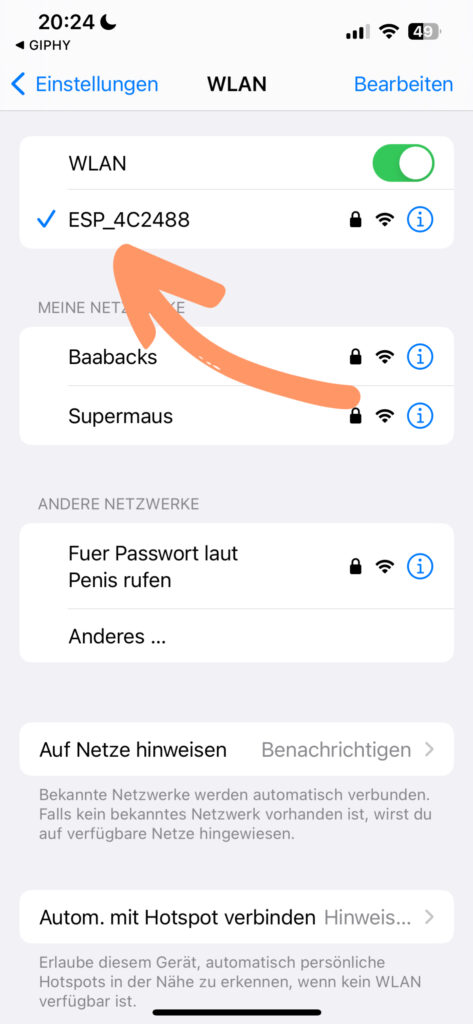
So sieht das unter MacOS aus.
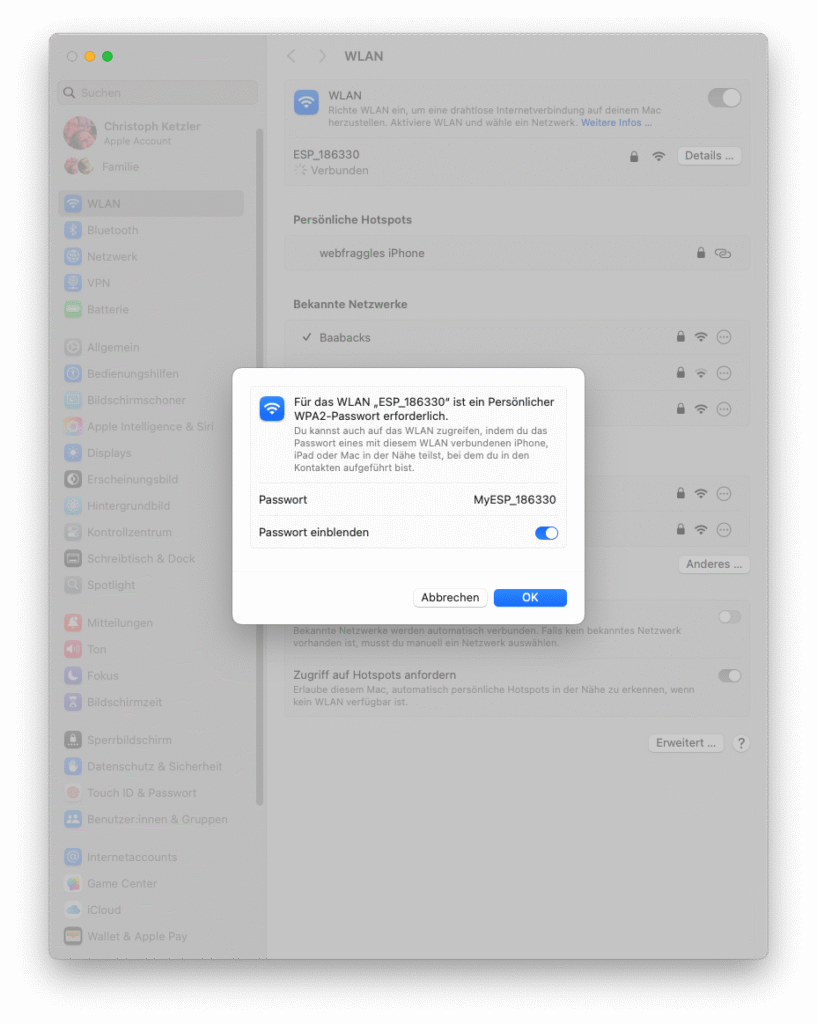
Öffne danach Deinen Browser und gib die URL http://192.168.4.1 ein.
Drücke auf den Button „WiFi Configuration“.
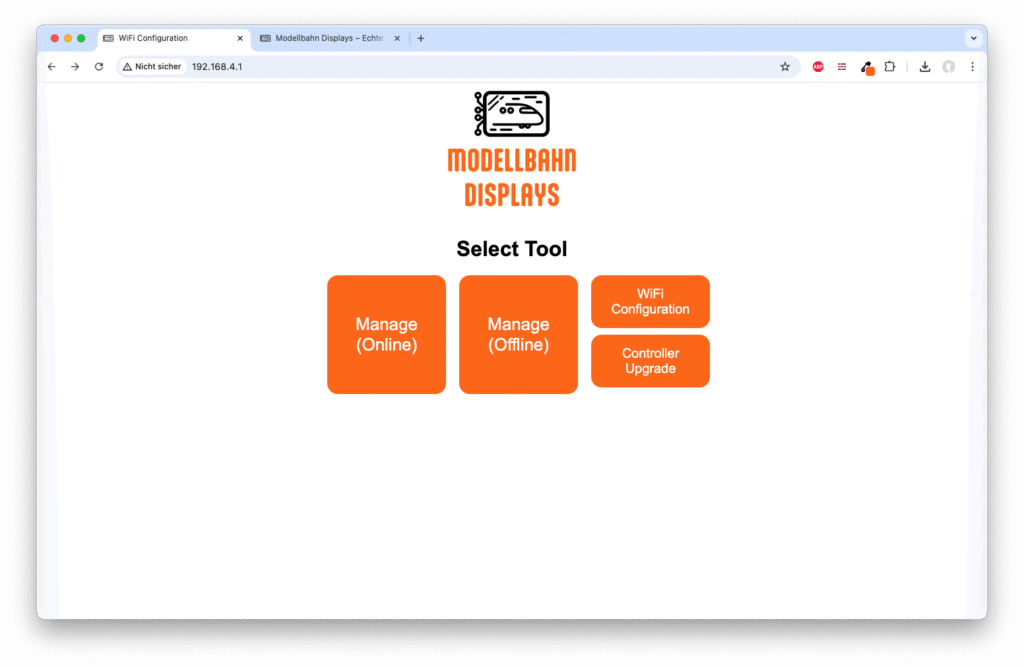
Gebe im ersten Textfeld (SSID) den Namen deines heimischen WLANs ein. Als Hilfe hast du rechts daneben eine Liste gefundenen Netzwerken. In das zweite Feld gibst du das Passwort deines WLANs ein. Drücke auf den Save-Button, um die Einstellungen zu speichern. Danach versucht sich das Modul mit dem WLAN zu verbinden. Bei erfolgreicher Verbindung leuchtet die LED grün.
Blaue LED bedeutet, dass das WLAN noch nicht gestartet wurde.
Violette LED bedeutet, dass das Modul im Config-Modus ist und nicht mit einem externen WLAN verbunden ist.
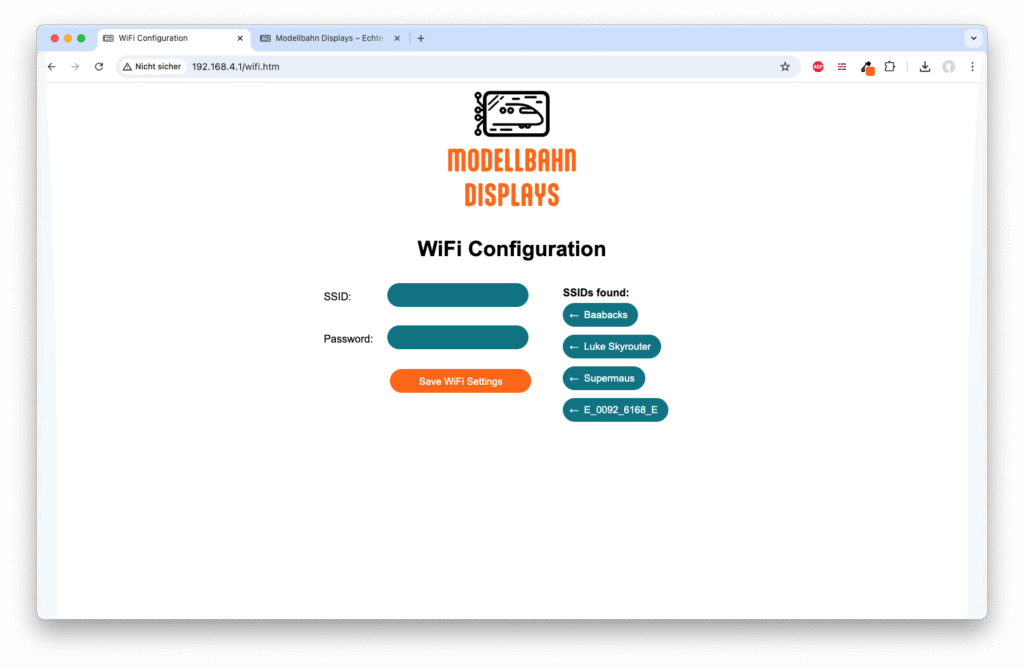
Wenn das geklappt hat, siehst du im WLAN-Infoscreen die IP-Adresse und URL des Steuerungsmoduls in deinem Heimnetzwerk. Drücke dazu den „BTN 0“ an dem Controller.

Jetzt kannst du deine Anzeige steuern und konfigurieren.
